작업 공간을 만들 때 이름과 URL을 할당합니다. 이것은 분명히 다른 작업 공간과 구별하기 위해 사용됩니다. 커뮤니티 및 관심 기반 작업 공간을 사용하면 시간이 지남에 따라 변경해야 하는 실제 압력이 없을 것입니다. 기업 작업 공간의 경우 일반적으로 변경해야 하는 압력도 거의 없습니다. 회사가 브랜드를 변경하거나 합병 또는 유사한 프로세스를 거치지 않는 한. 이 시나리오에서 회사는 Slack 작업 공간의 이름과 URL을 변경할 수 있습니다.
많은 서비스가 이를 쉽게 수행할 수 있는 기능을 반드시 제공하지는 않지만 Slack을 사용하면 둘 다 변경할 수 있습니다. 가능한 경우 이러한 작업 영역 세부 정보를 변경하는 데 제한이 없습니다. 예를 들어, 원하는 만큼 작업 공간의 이름과 URL을 변경할 수 있습니다.
주요 제한 사항은 분명히 이미 사용 중인 URL로 전환할 수 없다는 것입니다. URL을 변경하면 이전 URL도 새 URL로 리디렉션되도록 구성됩니다. 그러나 다른 작업 영역에서 사용하도록 선택할 수 있는 풀에도 다시 추가됩니다. 이것은 누군가가 언제든지 그것을 가져갈 수 있음을 의미합니다.
작업 공간의 다른 이름을 선택하거나 URL을 변경하는 방법
작업 공간의 이름이나 URL을 변경하려면 작업 공간 설정 및 권한 페이지로 이동해야 합니다. 거기에 가려면 먼저 오른쪽 상단 모서리에 있는 작업 공간 이름을 클릭해야 합니다. 그런 다음 드롭다운 메뉴에서 "설정 및 관리"를 선택한 다음 "작업 공간 설정"을 선택하여 새 탭에서 작업 공간 설정을 엽니다.
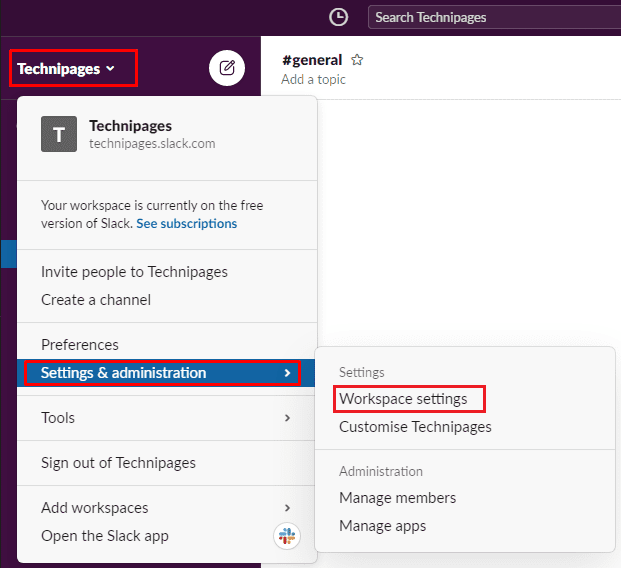
기본 "설정" 탭에서 하단에서 두 번째에 있는 "작업 공간 이름 및 URL" 설정에 대한 "작업 공간 이름 및 URL 변경" 버튼을 클릭합니다.
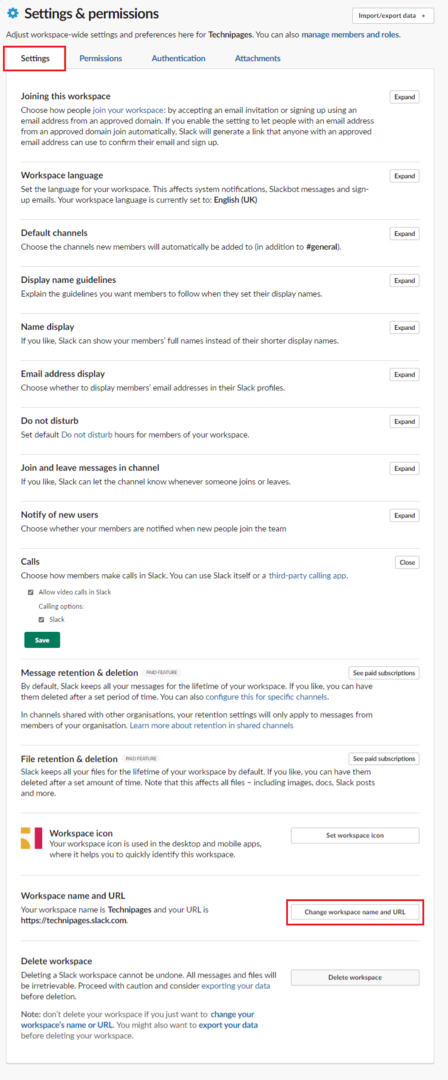
다음 페이지에서 해당 텍스트 상자를 사용하여 새 작업 공간 이름과 URL을 구성할 수 있습니다. 새 이름과 URL이 마음에 들면 "변경 사항 저장"을 클릭하여 변경 사항을 적용합니다.
팁: 이름과 URL을 모두 변경할 필요는 없습니다. 둘 중 하나를 변경하도록 선택할 수 있습니다.
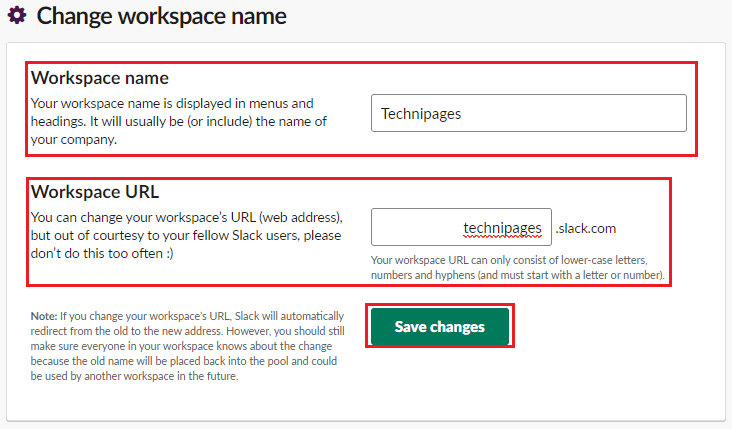
브랜드 변경 작업 때문에 작업 공간의 이름과 URL을 변경해야 하는 경우가 있습니다. 이 가이드의 단계를 따르면 작업 공간의 이름과 URL을 변경할 수 있습니다.